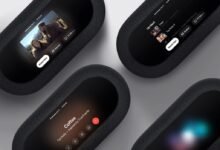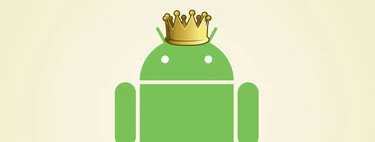Nuestros móviles cuentan con una función muy peculiar pero útil a la vez. Se trata del modo bolsillo que impide que la pantalla se encienda mientras lo llevamos guardado. Puede parecer algo trivial, pero en ocasiones, cuando configuramos que la pantalla se encienda tocándola, podemos hacer pulsaciones fantasma con nuestra pierna.
Así, podríamos realizar alguna llamada por equivocación, o bien el envío de un mensaje, probablemente sin sentido. Alguna vez me ha pasado, pero con el modo bolsillo lo vamos a prevenir. Te contamos cómo se activa, qué móviles lo permiten y alternativas para usarlo en otros fabricantes.
Qué es el modo bolsillo y para qué sirve

El modo bolsillo, como hemos comentado, es una función útil que se encuentra en los ajustes de muchos dispositivos Android. Este usa el sensor de proximidad para impedir que el móvil se desbloquee de manera casual, y de esta manera, la pantalla no responderá al contacto con nuestra pierna al llevarlo guardado en el bolsillo del pantalón.
Tradicionalmente, este modo se encuentra en Ajustes > Pantalla de bloqueo, con nombres similares a “Modo bolsillo” o “Prevenir encendido accidental”. Dependiendo de la capa de personalización del fabricante de tu Android tendrá un nombre u otro, incluso podrá aparecer en otra parte de la configuración del dispositivo. Busca y localiza esta funcionalidad en los ajustes, si no la encuentras, usa el cuadro de búsqueda para llegar a ella fácilmente.
Como vemos en la página de soporte de Samsung, para activar el modo bolsillo en los Galaxy, debemos proceder de la siguiente manera:
- Ve a Ajustes > Pantalla.
- Desplázate hacia abajo hasta que veas la opción “Bloquear pulsación accidental”.
- Actívala, y listo. Como vemos en la configuración, esto impedirá que la pantalla detecte pulsaciones cuando el móvil está en un lugar oscuro, como un bolso o bolsillo.

Cabe mencionar que aunque veas en tu móvil el modo bolsillo, no implica que tenga esta misma función. Por ejemplo, en los móviles Realme, el modo bolsillo hace que podamos seguir escuchando el audio de un vídeo con el móvil en el bolsillo, sin provocar que lo toquemos y detengamos la reproducción.
El modo bolsillo no está en todos los Android
{“videoId”:”x8dssqr”,”autoplay”:true,”title”:”Estás DESAPROVECHANDO tu móvil ANDROID si no conoces esta FUNCIÓN”, “tag”:”webedia-prod”}
Hace unos años, era muy común que todas las capas de personalización de Android llevaran este modo bolsillo entre los ajustes. Sin embargo, y como hemos podido comprobar en un Pixel y POCO recientes, este modo no se encuentra en la configuración. De hecho, Xiaomi es probable que lo haya eliminado debido a que comenzó a usar sensores de proximidad por ultrasonidos, que no son tan efectivos como los tradicionales.
Ya que no hemos podido activarlo, hemos intentado replicar toques accidentales con el móvil en el bolsillo y en ninguno de los casos el móvil se ha encendido. Obviamente, hemos hecho estas pruebas con la función de “tocar para encender la pantalla” activa, al igual que en MIUI con el doble toque en pantalla para desbloquear.
Sin embargo, puede que no te fíes de que tu teléfono te juegue una mala pasada y acabes haciendo una llamada o enviando un mensaje. No es agradable dar luego una explicación, sobre todo si es un contacto menos habitual. Por eso veamos cómo podemos activarlo en teléfonos que no cuenten con esta función.
Cómo simular el modo bolsillo en un Android que no lo trae por defecto
Para solventar la carencia del modo bolsillo en un teléfono que no lo incorpora, hay una aplicación que nos lo devuelve, al menos de una manera similar. Hemos descargado y probado WaveUp y funciona realmente bien.

Una vez la hemos descargado, debemos concederle los permisos correspondientes, así como el permiso de control de sistema. De lo contrario, no realizará correctamente su función. En la pantalla principal de la app, deslízate hasta encontrar la función “Bloquear la pantalla” y actívala, el resto de funciones puede dejarlas desactivadas.
Puedes incluso configurarla para que vibre cada vez que se bloquee por proximidad, así identificaríamos el bloqueo realizado por la propia aplicación. Por otro lado, esta también permite ajustar cuánto tiempo debe pasar con el sensor de proximidad tapado para activar el bloqueo.
Otra alternativa para Xiaomi: usar el bloqueo para la app de teléfono

Para teléfonos Xiaomi donde era más habitual encontrar el modo bolsillo, hay un pequeño truco que nos puede servir para sustituirlo. En MIUI 12.5 y MIUI 13, la firma china decidió remover la función, pero podemos aprovechar otra característica para conseguir algo similar.
Concretamente, vamos a usar el bloqueo de aplicaciones para simular una especie de modo bolsillo, al menos con la aplicación de llamadas. Para ello, iremos a Ajustes > Aplicaciones > Bloqueo de aplicaciones. A continuación, debemos introducir un patrón de bloqueo si no lo tenemos configurado, después busca en la lista la aplicación “Teléfono” y activa el bloqueo.
Ahora, cuando una llamada llegue y tengas tu móvil en el bolsillo, la pantalla no se encenderá, aunque seguirá sonando. Usa la huella o el método de desbloqueo para encender la pantalla y ver quién está llamando. Es importante que también desactivemos todas las notificaciones en la pantalla de bloqueo, sino no resultará efectivo.
Imagen de portada | Johnny_px en Pixabay
(function() {
window._JS_MODULES = window._JS_MODULES || {};
var headElement = document.getElementsByTagName(‘head’)[0];
if (_JS_MODULES.instagram) {
var instagramScript = document.createElement(‘script’);
instagramScript.src = ‘https://platform.instagram.com/en_US/embeds.js’;
instagramScript.async = true;
instagramScript.defer = true;
headElement.appendChild(instagramScript);
}
})();
–
La noticia
Evita que el móvil se active solo cuando lo tengas guardado: así es el modo bolsillo
fue publicada originalmente en
Xataka Android
por
Pepu Ricca
.